1、在电脑上安装并双击打开甩手多多上货助理软件

2、打开甩手多多上货助理后,进入到上货助理主殳陌抻泥页面,点击左上方的店铺配置按钮配置拼多多店铺。获取店铺授权码,保存店铺信息。
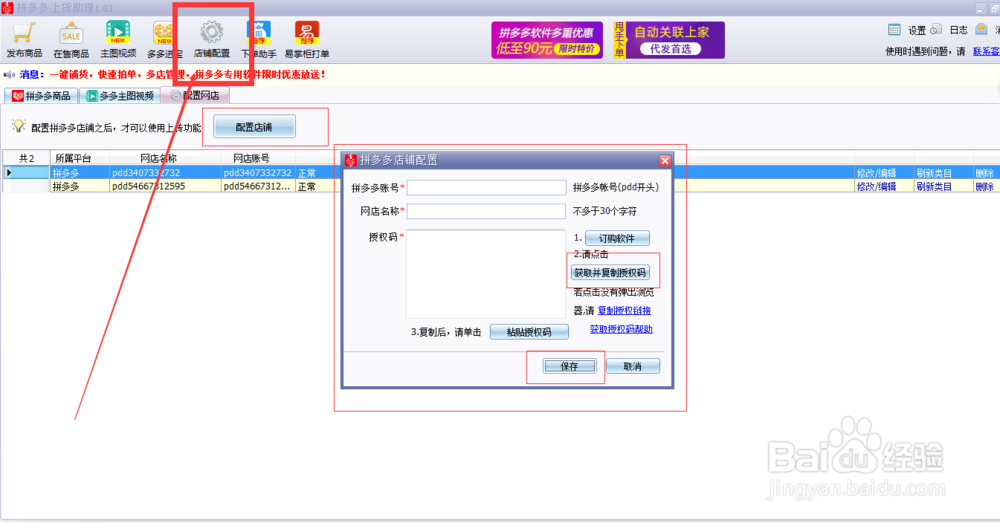
3、配置好拼多多店铺后,点击左上方的“主图视频”,进入主图视频功能界面
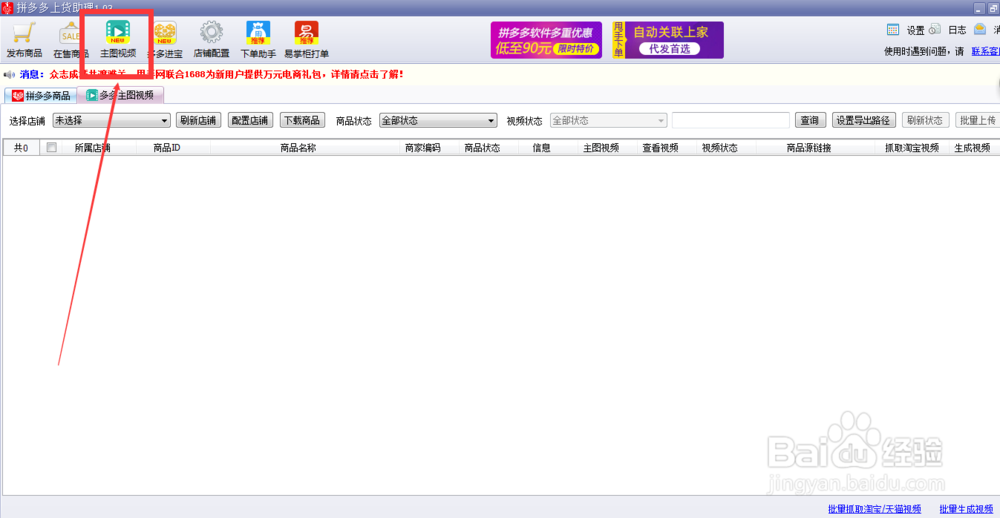
4、在主图视频节目,选择好要上传主图视频商品的店铺,点击“下载商品”

5、“下载商品”按钮将店铺商品下载下来

6、选择商品状态和视频状态

7、从店铺下载下来的商品可以抓取淘宝视频,或者自动生成主图视频

8、抓取商品视频或生成主图视频后,勾选所有的商品,批量上传

